Schauen Sie sich die Themenartikel Gelöst: Windows Installer funktioniert unter Windows 10 nicht richtig in der Kategorie an: Ar.taphoamini.com/wiki bereitgestellt von der Website Artaphoamini.
Weitere Informationen zu diesem Thema Gelöst: Windows Installer funktioniert unter Windows 10 nicht richtig finden Sie in den folgenden Artikeln: Wenn Sie einen Beitrag haben, kommentieren Sie ihn unter dem Artikel oder sehen Sie sich andere Artikel zum Thema Gelöst: Windows Installer funktioniert unter Windows 10 nicht richtig im Abschnitt „Verwandte Artikel an.
Windows Installer Dies ist eine Standardfunktion von Microsoft Windows, die die Installation oder Entfernung aller Komponenten von Windows überwacht, einschließlich Anwendungen, Funktionen und mehr. Wenn es aus unerwarteten Gründen fehlschlägt oder Windows Installer stoppt, schlagen neue Installationen und Anwendungsaktualisierungen fehl. Und wenn Sie versuchen, ein Programm zu installieren oder zu deinstallieren, erhalten Sie möglicherweise eine Fehlermeldung: "Zugriff auf Windows Setup nicht möglich"," Es gibt ein Problem mit diesem Windows-Installationspaket, "Das Installationspaket kann nicht geöffnet werden" und so weiter.
Expertentipp: Wenn Sie aus dem Internet heruntergeladene Software nicht installieren können, erhalten Sie eine Fehlermeldung. "Das Installationspaket konnte nicht geöffnet werden„Das ist uns damals einfach aufgefallen. Windows hat die Anwendung deaktiviert, weil es ihnen nicht vertraut. Um dieses Problem zu beheben, müssen Sie Ihr Antivirenprogramm deaktivieren oder deaktivieren
Inhalt
Windows Installer führt Windows 10 nicht aus
Es gibt keine bestimmten Gründe, warum Windows Installer nicht funktioniert. Wenn Sie bestimmte Anwendungen nicht installieren können, weil Windows Installer nicht auf die Fehlermeldung zugreifen kann, versuchen Sie die folgenden Lösungen.
Deinstallieren Sie die vorherige Version der Software
wenn Sie erhalten Fehler: 1719 Das Windows-Installationsprogramm konnte nicht angegeben werden Stellen Sie bei der Installation einer neuen Anwendung sicher, dass Sie eine ältere Version des Programms haben, das Sie auf Ihrem Computer installieren möchten. Meistens, weil die alte Version der Software immer wieder unerwartete Probleme mit sich bringt.
- Drücken Sie Windows + R und dann die Eingabetaste appwiz.cpl und klicken Sie auf OK, um Programme und Funktionen zu öffnen
- Suchen Sie das Programm, das Sie deinstallieren möchten, klicken Sie mit der rechten Maustaste darauf und wählen Sie Deinstallieren aus dem Popup-Menü.
- Befolgen Sie die Anweisungen auf dem Bildschirm, um den Entfernungsvorgang abzuschließen und Ihren Computer neu zu starten.
- Versuchen Sie nun, das Programm neu zu installieren, um festzustellen, ob ein Fehler vorliegt, auf den der 1719 Windows Installer-Dienst nicht zugreifen konnte.
Starten Sie den Microsoft Installer-Dienst
Wenn der Windows Setup-Dienst aus unbekannten Gründen nicht beendet oder gestartet wird, ist der Windows Setup-Dienst während der Installation/Deinstallation von Windows-Programmen möglicherweise nicht verfügbar. Um dieses Problem zu beheben, müssen Sie den Windows Installer-Dienst manuell starten.
Starten Sie den Windows Setup-Dienst an der Eingabeaufforderung
- Geben Sie cmd in das Windows-Suchfeld ein, klicken Sie mit der rechten Maustaste auf die Eingabeaufforderung und wählen Sie „Als Administrator ausführen“.
- Geben Sie einen Befehl ein netstart MSIServer und drücken Sie die Eingabetaste.
Starten Sie Windows Installer über die Windows-Dienstkonsole
- Drücken Sie Windows + R, geben Sie services.msc ein und klicken Sie dann auf OK.
- Scrollen Sie nach unten, suchen Sie Windows Installer und überprüfen Sie seinen Status.
- Wenn es nicht funktioniert, klicken Sie mit der rechten Maustaste auf Windows Installer und wählen Sie Start.
- Wenn es bereits funktioniert, klicken Sie mit der rechten Maustaste auf Windows Installer und wählen Sie Neu starten.
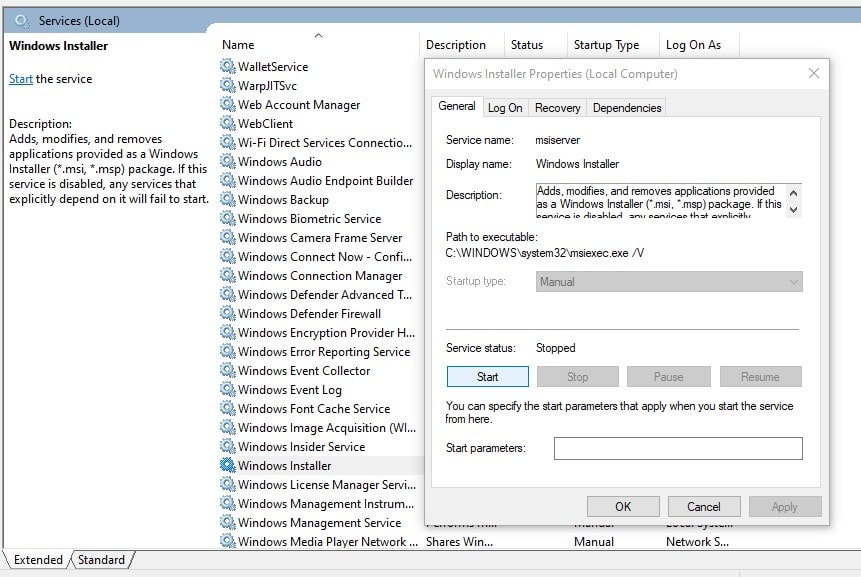
Bitte registrieren Sie den Microsoft Installer erneut
Wenn Sie Windows Setup weiterhin erhalten, können Sie bei der Installation von Windows-Programmen keine Fehler installieren? Bitte versuchen Sie erneut, sich bei Microsoft Installer zu registrieren.
Öffnen Sie eine Eingabeaufforderung als Administrator und führen Sie diese Befehle aus, indem Sie nach jedem Befehl die Eingabetaste drücken. Wenn Sie fertig sind, verlassen Sie die Eingabeaufforderung und starten Sie Ihren Computer neu.
% windir% system32msiexec.exe / nicht
% windir% system32msiexec.exe / regserver
% windir% syswow64msiexec.exe / abbrechen
% windir% syswow64msiexec.exe / regserver
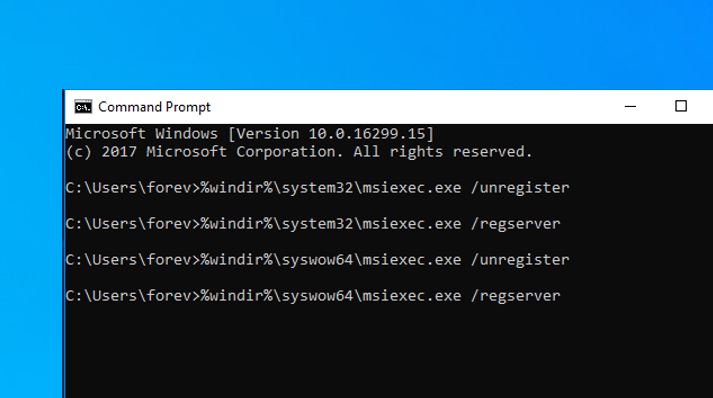
Installieren Sie Windows-Setup neu
Brauchen Sie noch Hilfe? Versuchen Sie, Windows Installer neu zu installieren, indem Sie diesen Schritten folgen, um einen Windows Installer-Fehler zu beheben, der in Windows 10 nicht verfügbar ist.
- Klicken Sie im Startmenü auf cmd, klicken Sie mit der rechten Maustaste auf Eingabeaufforderung, und klicken Sie dann auf Als Administrator ausführen.
- Geben Sie dann den folgenden Befehl ein und drücken Sie nach jedem Befehl die Eingabetaste
CD% windir% system32
ren msi.dll msi.old
ren msiexec.exe msiexec.old
ren msihnd.dll msihnd.old
- Wenn Sie fertig sind, schließen Sie die Eingabeaufforderung mit dem Befehl exit und starten Sie den Computer neu.
- Besuchen Sie dann die offizielle Microsoft-Website Webseite und laden Sie das neueste Windows-Installationsprogramm herunter.
- Doppelklicken Sie auf die Datei, um die Installation zu starten, folgen Sie den Anweisungen auf dem Bildschirm und starten Sie Ihren Computer neu, wenn Sie fertig sind.
- Versuchen Sie nun, das Programm zu installieren, und prüfen Sie, ob das Problem mit dem fehlerhaften Windows Installer behoben ist.
Führen Sie auch den Befehl Maintenance Image Management and Management (DISM) und System File Checker aus, der den Status von Windows überprüft und fehlende Systemdateien korrekt wiederherstellt.
Haben diese Lösungen dazu beigetragen, dass Windows Installer unter Windows 10 nicht ordnungsgemäß funktioniert? Lassen Sie es uns in den Kommentaren unten wissen
Lies es;
Einige Bilder zum Thema Gelöst: Windows Installer funktioniert unter Windows 10 nicht richtig
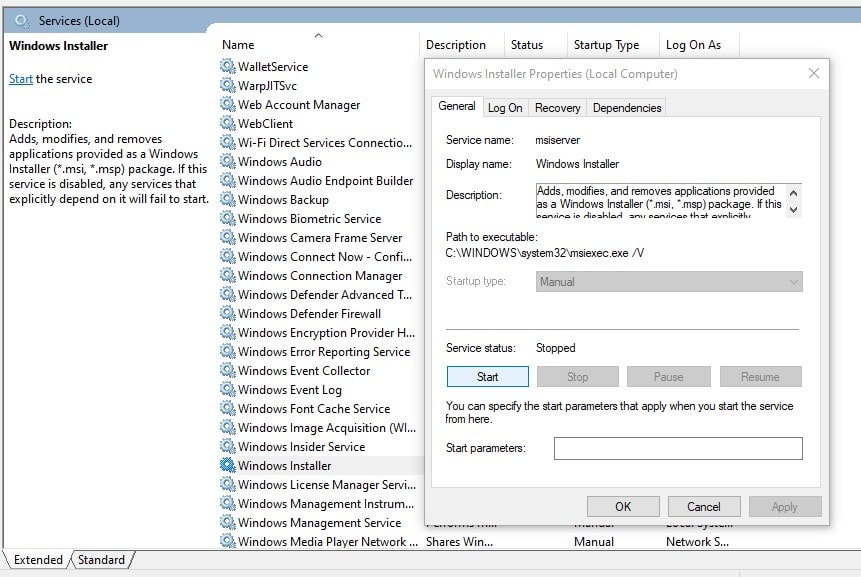
Einige verwandte Schlüsselwörter, nach denen die Leute zum Thema suchen Gelöst: Windows Installer funktioniert unter Windows 10 nicht richtig
#Gelöst #Windows #Installer #funktioniert #unter #Windows #nicht #richtig
Weitere Informationen zu Schlüsselwörtern Gelöst: Windows Installer funktioniert unter Windows 10 nicht richtig auf Bing anzeigen
Die Anzeige von Artikeln zum Thema Gelöst: Windows Installer funktioniert unter Windows 10 nicht richtig ist beendet. Wenn Sie die Informationen in diesem Artikel nützlich finden, teilen Sie sie bitte. vielen Dank.
